هناك العديد من الطرق للاستمتاع بالموسيقى التصويرية المفضلة لدينا دون تشغيلها من خلال مقاطع الفيديو. ما فائدة هذا؟ لن تستهلك عمر بطارية جهازك ، ولن تقلل من استهلاك مساحة التخزين الخاصة بك ، ويمكنك أيضًا نقلها بسرعة لمحتواها الصغير الحجم. مثل مقاطع فيديو OGG القديمة التي لا يمكن تشغيلها مع العديد من مشغلات الوسائط وأنظمة التشغيل. تعلم كيف تحويل OGG إلى M4A مع هذه الحلول التالية.
الجزء 1. OGG مقابل M4A
ما هو OGG؟
تم تطوير تنسيق الملف هذا لتقديم تدفق ويب فعال ومعالجة للوسائط المتعددة الرقمية القياسية. يمكن أن يخزن هذا الموسيقى مع البيانات الوصفية ، بما في ذلك معلومات الفنان وبيانات التتبع. ومع ذلك ، يتم دعم هذا التنسيق بشكل محدود بواسطة أنواع عديدة من الأجهزة. حتى مشغلات الوسائط المختلفة التي نعرفها. الصوتيات ومقاطع الفيديو التي لها هذا التنسيق غير متوافقة مع أي جهاز Apple.
ما هو M4A؟
M4A أو قصير المدى لـ MPEG-4 Audio هو تنسيق صوتي تم تطويره لأجهزة Apple وأنظمة التشغيل. إنه غير محمي بواسطة DRM. يتم حفظ ملفات الصوت بهذا النوع من التنسيق في حاوية MPEG-4 وتشفيرها باستخدام برنامج ترميز Apple Lossless Audio Codec (ALAC) أو ترميز الصوت المتقدم (AAC). يمكن لـ Apple Music لنظامي التشغيل macOS و iOS و Apple iTunes و Microsoft Windows Media Player تشغيل هذا النوع من التنسيق بالكامل. إنه أفضل صوت لقائمة تشغيل الموسيقى التصويرية والكتب الصوتية وحتى البودكاست. باختصار ، إنه متوافق وله جودة صوت أعلى.
نوصي بشدة بتحويل OGG إلى M4A. استمع إلى ملفات صوتية مختلفة على راحتك وسهولة الوصول إليها. فيما يلي المحولات المعتمدة لمساعدتك في إيجاد طرق لحل مخاوفك.
الجزء 2. 3 حلول ذات تصنيف عالي لتحويل OGG إلى M4A على نظامي التشغيل Windows و Mac
1. أفضل حل لتحويل OGG إلى M4A باستخدام محول الفيديو AVAide
أفضل حل للاستخدام هو افايد محول الفيديو. كل ما تحتاجه هو تنزيل الأداة بسرعة وتجربة ميزاتها الكاملة على سطح المكتب. هذه الأداة يمكن بالتأكيد تحويل OGG الخاص بك إلى M4A صيغة. هذا مناسب للجميع بما في ذلك المستخدمين العاديين والمحترفين. تتجاوز السرعة الموثقة تسارع محولات البرامج التي نعرفها. يقدم العديد من تنسيقات الصوت والفيديو. يمكنك تنزيل هذه الأداة بسهولة على أنظمة تشغيل Mac و Linux و Windows. أصبح تحويل الدُفعات سهلاً باستخدام هذه الأداة القوية. بالإضافة إلى ذلك ، يحتوي على صندوق أدوات مذهل يمكن الوصول إليه لتحرير الخدمات وتحسينها. من الأفضل تجربة هذا من خلال اتباع الإجراءات السريعة الواردة أدناه.
الخطوة 1قم بتنزيل التطبيق وتثبيته
أولاً ، تحتاج إلى زيارة الموقع الرسمي لـ افايد محول الفيديو. انقر فوق الزر "تنزيل" وقم بتثبيته فورًا على سطح مكتب جهازك.

جربها مجانا لنظام التشغيل Windows 7 أو أحدث
 تحميل آمن
تحميل آمن
جربها مجانا لنظام التشغيل Mac OS X 10.13 أو الإصدارات الأحدث
 تحميل آمن
تحميل آمنالخطوة 2انقل الفيديوهات القديمة
انقر على إضافة ملفات زر لاستيراد جميع الملفات النهائية الجاهزة للتحويل. أضفهم واحدًا تلو الآخر بشكل مجمّع. لن يؤثر ذلك على سرعة وجودة مخرجاتك.
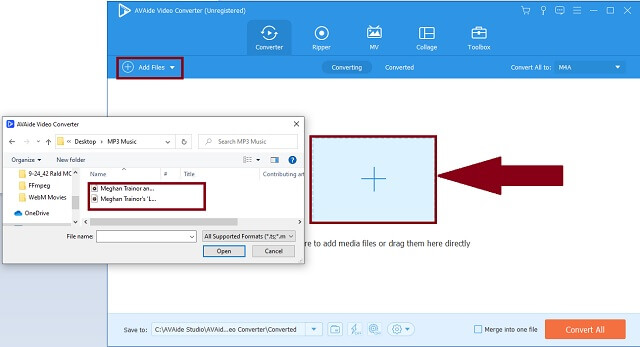
الخطوه 3حدد تنسيق الصوت الجديد
بعد ذلك ، انقر فوق رمز الصوت لمشاهدة جميع تنسيقات الصوت المتاحة. حدد تنسيق M4A كإخراج. انقر على تحويل جميع لضبط تفضيلات التنسيق في نفس الوقت.
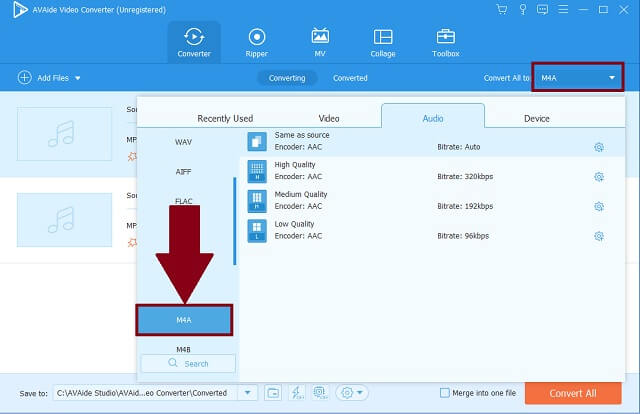
الخطوة 4ابدأ العملية السريعة
بعد ذلك ، يمكنك الآن النقر فوق ملف تحويل جميع زر لبدء الإجراء.
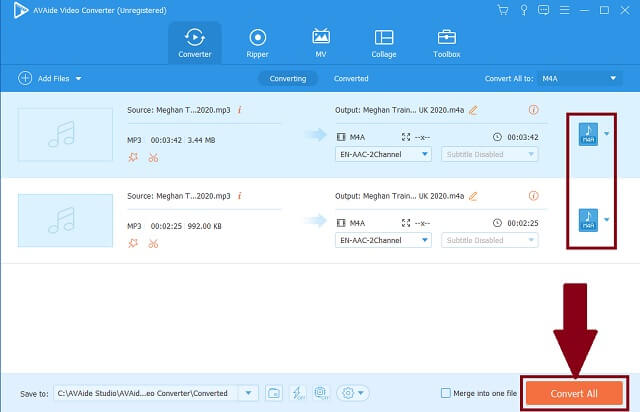
الخطوة الخامسةتحقق من الملفات المكتملة
أخيرًا ، ابحث عن الوجهة المحلية لملفاتك لترى وتحقق من الملفات المحفوظة.
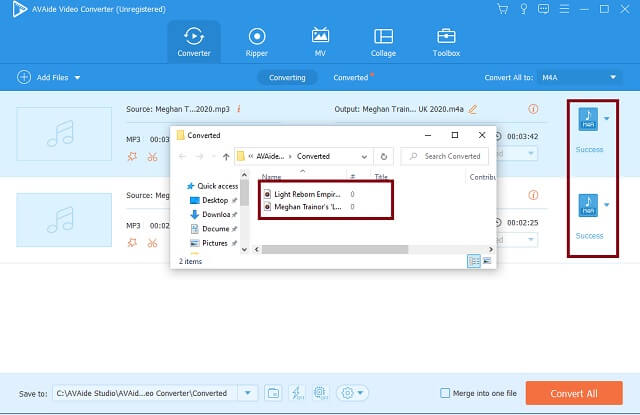
- جرب ميزاته الكاملة على سطح المكتب الخاص بك.
- تتوفر العديد من تنسيقات الملفات ودعمها.
- سعة السرعة تتجاوز المعيار المعتاد.
- يمكن ضبط الدقة حتى 4K.
- استمتع بالكثير من القوائم الفرعية في صندوق الأدوات.
- محدودة للنسخة التجريبية.
2. حل مجاني لتحويل OGG إلى M4A باستخدام محول الفيديو المجاني AVAide
إذا لم يكن لديك وقت للتنزيل واخترت استخدام أداة عبر الإنترنت بدلاً من ذلك ، فإن تقديم أفضل الحلول المجانية ، هو برنامج AVAide Free Video Converter. يوفر لنا هذا خدمة قائمة على الويب لتحويل OGG إلى M4A مجانًا. هذا أكبر بكثير من الآخرين. عملية سريعة لا تقلل من الجودة الأولية لملفاتك. اضبط إعدادات الصوت وقتما تشاء. يمكن تعظيم الدقة حتى 4K. احفر لاستكشاف هذا البرنامج من خلال اتباع هذه الإجراءات الشاملة التالية.
الخطوة 1افتح متصفح الويب الخاص بك
على جهازك ، قم بالوصول إلى الصفحة الرسمية لـ برنامج AVAide Free Video Converter. تأكد من أن اتصالك بالإنترنت مستقر وفي حالة جيدة.
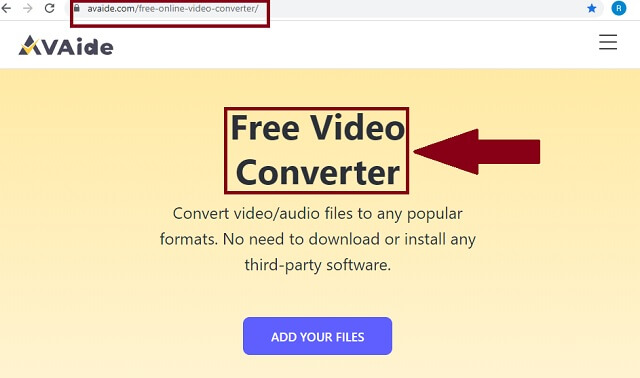
الخطوة 2أضف مقاطع الفيديو المحلية الخاصة بك
ثانيًا ، انقر فوق ملف أضف ملفاتك زر. من مالك الملف المحلي الخاص بك ، قم باستيراد ملفات OGG الخاصة بك.
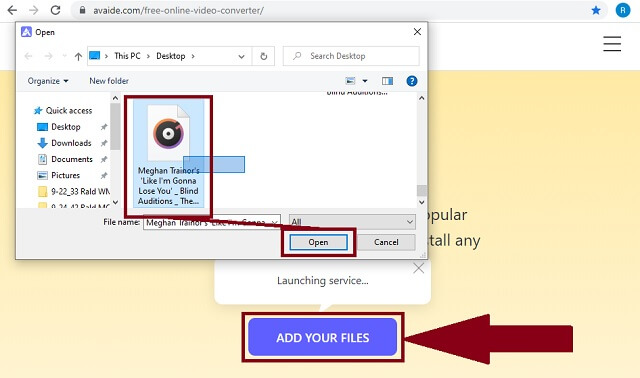
الخطوه 3اختر التنسيق الذي تريده
بعد ذلك ، انقر فوق M4A من تنسيقات الصوت المعروضة على لوحة الحاوية. يمكنك عرض تنسيقات الصوت هذه بالنقر فوق رمز الصوت.
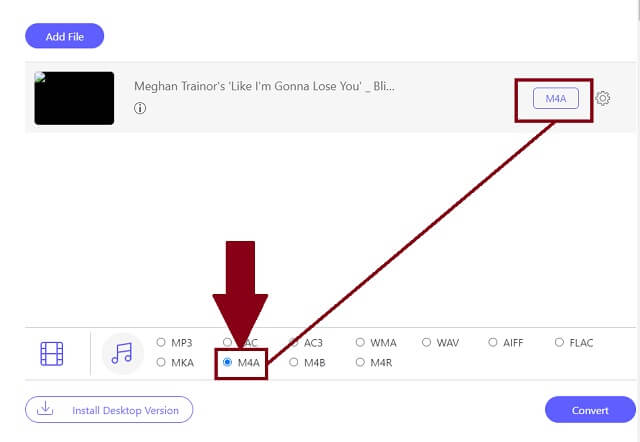
الخطوة 4ابدأ العمل للتحويل
لبدء العملية ، انقر فوق يتحول زر للانتهاء بسرعة.
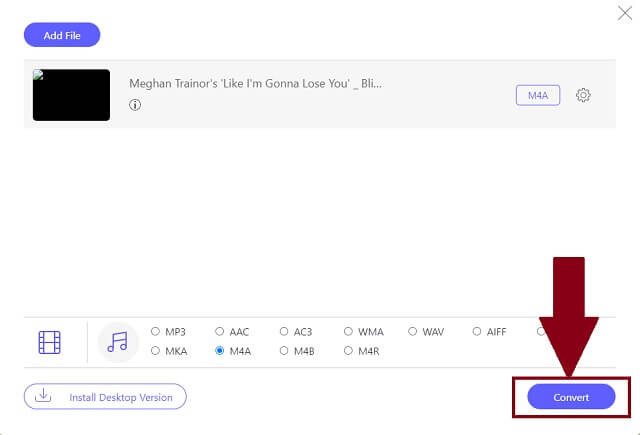
الخطوة الخامسةقم بزيارة وجهة الملفات المحلية الخاصة بك
إذا كنت تتساءل عن مكان تحديد موقع الملفات المحفوظة بسهولة ، فما عليك سوى النقر فوق ملف رمز المجلد لفتحها تلقائيًا.
- OGG إلى محول مجاني M4A.
- تقنية تسريع السرعة المتقدمة.
- تحويل الصوت والفيديو في وقت واحد.
- دقة تصل إلى 4K.
- 300+ تنسيقات الصوت والفيديو.
- يتم توفير صندوق الأدوات.
- لا يوجد زر مقصود لضبط جميع التنسيقات في مرفق المجموعة.
- لا يمكن الوصول إلى صندوق الأدوات وهو محدود للإصدار التجريبي.
3. الحل الافتراضي لتحويل OGG إلى M4A (iTunes)
أداة أخرى يمكن أن تساعدنا في معرفة كيفية القيام بذلك تحويل OGG إلى M4A هو iTunes. هذه الأداة معروفة جدًا وتمت الإشادة بها لميزتها الرئيسية لتشغيل أنواع مختلفة من الأغاني ومقاطع الفيديو. أكثر من ذلك ، تحتوي هذه الأداة على ميزة تحويل سرية. هل حاولت استخدام هذا؟ إذا لم يكن الأمر كذلك ، فأنت بالضبط وصلت إلى هنا لتجربتها. فيما يلي خطوات بسيطة يجب اتباعها.
الخطوة 1افتح مشغل موسيقى iTunes
في شريط القائمة ، انقر فوق ملف ملف زر. أعثر على يتحول زر وانقر فوقه. بمجرد الوصول إليها ، قم بتحميل مقاطع الفيديو القديمة الخاصة بك.
الخطوة 2تغيير إلى تنسيق الصوت
بعد ذلك ، انقر فوق أنشئ في إصدار AAC زر لتغيير تنسيق الإخراج الخاص بك. AAC هو نوع مشفر M4A.
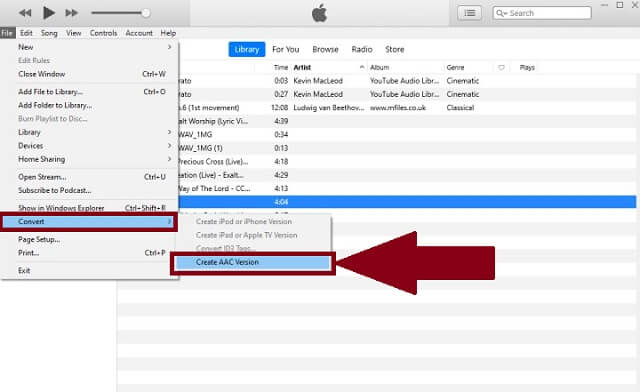
- يحتوي على برامج ترميز لتنسيقات الصوت.
- مشغل موسيقى أصلي.
- قدرة محدودة على تحويل صيغ مختلفة.
- ليست أداة سهلة الاستخدام ، وخاصة الواجهة والإجراءات.
الجزء 3. أفضل محول OGG إلى M4A
- الأدوات الممكنة
- افايد محول الفيديو
- برنامج AVAide Free Video Converter
- اي تيونز
| على شبكة الإنترنت والبرمجيات | نظامي التشغيل Windows و Mac | مجموعة التحويل | صندوق أدوات إضافي | السرعة |
 |  |  |  |  |
 |  |  |  |  |
 |  |  |  |  |
الجزء 4. أسئلة وأجوبة
ما نوع التنسيق هو OGG؟
من الناحية الفنية ، OGG هو تنسيق حاوية صوت وفيديو. أيضًا ، يمكنه تخزين النص والبيانات الوصفية.
ما مشغلات الوسائط التي تدعم OGG؟
هناك الكثير لنكون صادقين. على سبيل المثال ، VLC و MPlayer و Adobe Audition و Media Windows Player. بالنظر إلى ذلك ، لا تدعم Apple هذا النوع من التنسيق. من الأفضل تحويل OGG إلى M4A لأغراض التوافق مع الأجهزة. اطلب المساعدة افايد محول الفيديو.
هل لا يزال بإمكاننا استخدام ملفات OGG؟
نعم ، يمكن بالتأكيد. لكنه تنسيق صوتي قديم على عكس MP3 و M4A الشائعين.
لإنهاء هذا المقال الإعلامي ، افايد محول الفيديوو AVAide Free Video Converter و iTunes هي أدوات قوية لاستخدامها في كيفية القيام بذلك تحويل OGG إلى M4A. لا يمكن إنكار أن كل هذه مجموعة مذهلة من الحلول. ومع ذلك ، يمتلك المرء جميع المعايير القياسية لأداة ممتازة. هذا هو افايد محول الفيديو.
مربع أدوات الفيديو الكامل الخاص بك الذي يدعم أكثر من 350 تنسيقًا للتحويل بجودة لا مثيل لها.
حلول تحويل الفيديو
- كيفية تحويل MP4 إلى Windows Movie Maker على Windows 7/8
- أفضل 7 تطبيقات لتحويل MKV إلى AVI للكمبيوتر / Macx
- طرق تم التحقق منها لتحويل MOV إلى فيديو iPhone بسهولة
- 2 طرق سهلة لتحويل ملفات الفيديو MOV إلى تنسيق WebM
- أفضل 3 طرق سهلة لتحويل مقاطع فيديو MP4 إلى تنسيق SWF
- 3 طرق سهلة لتحويل MOV إلى OGG دون فقدان الجودة
- دليل خطوة بخطوة لتحويل MOV إلى WMA على جهاز الكمبيوتر / جهاز Mac
- دليل ملموس لتحويل مقاطع فيديو MP4 إلى تنسيق M4A
- 3 طرق سهلة لتحويل MP4 إلى DivX على سطح المكتب أو عبر الإنترنت
- دليل ملموس لمساعدتك في تحويل MP4 إلى WMA على جهاز الكمبيوتر / جهاز Mac




